Hvordan passordbeskytte og kryptere Microsoft Office 2010-dokumenter


Krypteringsfunksjoner er innebygd i alle Microsoft Office 2010 Suite-applikasjoner, inkludert Word 2010, Excel 2010 og Powerpoint 2010. Denne funksjonen er en fin forbedring over passordbeskyttende dokumenter under Office 2007, siden den også er passordbeskyttet - men den nye prosessen for Office 2010 er konsekvent i hele Office-pakken (Word 2010, Excel 2010, PowerPoint 2010, etc.) Jeg demonstrerer prosessen bare én gang ved hjelp av Microsoft Word 2010.
Editor Update 7/25/2012 - Jeg dokumenterte nylig den samme prosessen her for Office 2013-brukere. Nyt!
Slik passordbeskytter et Word- eller Excel 2010-dokument ved hjelp av innebygd Office-kryptering
Trinn 1 - Klikk på kategorien Fil, og klikk deretter Info. På menyen til høyre Klikk på Beskytt dokument og klikk Krypter med passord.
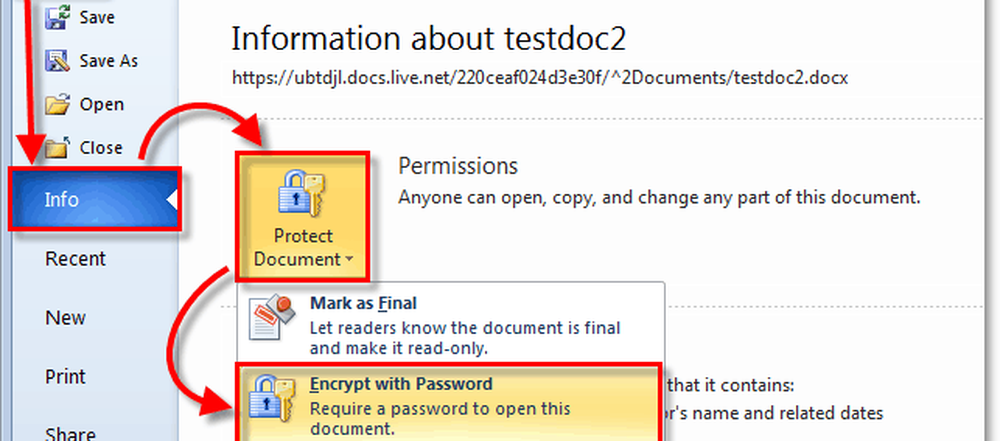
Steg 2 - Dialogboksen Krypteringsdokument vises, Skriv inn et sterkt passord og klikk deretter OK for å fullføre.
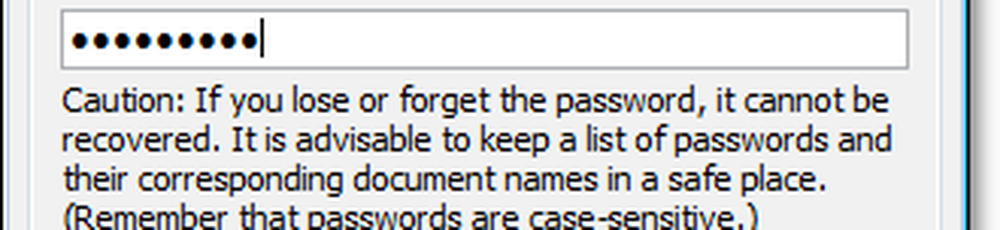
Vær oppmerksom på - Det er kritisk å bruke et sterkt passord eller passordetrinnssteg nr. 2. Ja ja ... du trenger ikke å bli gal her med vill $ ymb0ls og store og små bokstaver som du vil glemme om 10 minutter. Men ved hjelp av et enkelt ordlisteord vil det være tillatt for alle som har en $ 100 kodeord for å få tilgang til dokumentet ditt. Bruk en lang passord, men (IE: huset mitt er gul) med 10 eller flere tegn vil signifikant øke krypteringsstyrken til dokumentet. Denne metoden vil redusere sannsynligheten for at noen vil kunne bryte krypteringen og få tilgang til dokumentet ditt. Jeg har skrevet en detaljert artikkel om sterke passord og passord, så vær sikker på å sjekke det ut før du velger et passord for trinn 2.
Velg et passord for å beskytte dokumentet ditt!

Hvis du ønsker å passordbeskytte dokumentet ditt for delingsformål (Angi et passord for å åpne eller passord for å endre), må du bruke dialogboksen OLD Password Protection som brukes med tidligere versjoner av Office. For det trinnvise, ta en titt på denne artikkelen jeg skrev for Office 2007.




